windows8系统下载安装详细步骤
- 分类:Win8 教程 回答于: 2021年09月14日 09:12:00
比起win7和win10以来,虽然windows8系统用的人较少,但并不代表没有人使用,今天小编特地给大家带来电脑安装win8系统的方法,一起来看看吧。
1、我们可以使用小白一键重装系统来帮助我们安装win8即可。打开浏览器,搜索小白官网,进入官网点击下载小白三步装机版软件,选择win8系统。

2、等待小白三步装机版帮助我们下载系统文件。
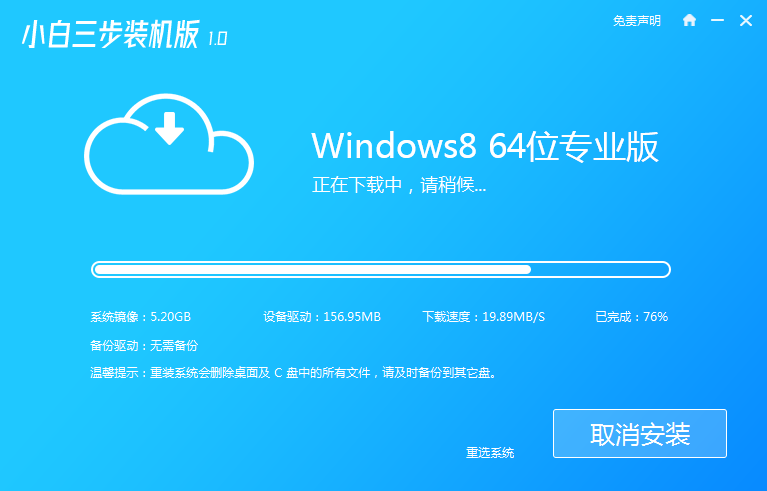
3、等待安装部署完成后点击立即重启即可。
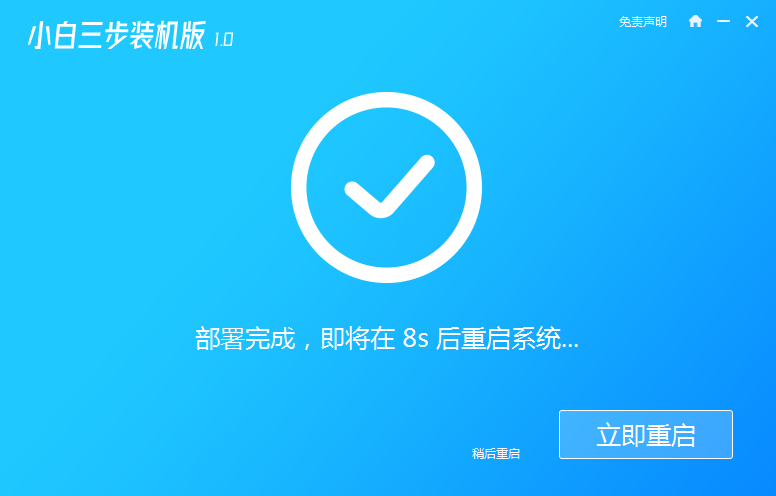
4、选择进入xiaobai pe选项。
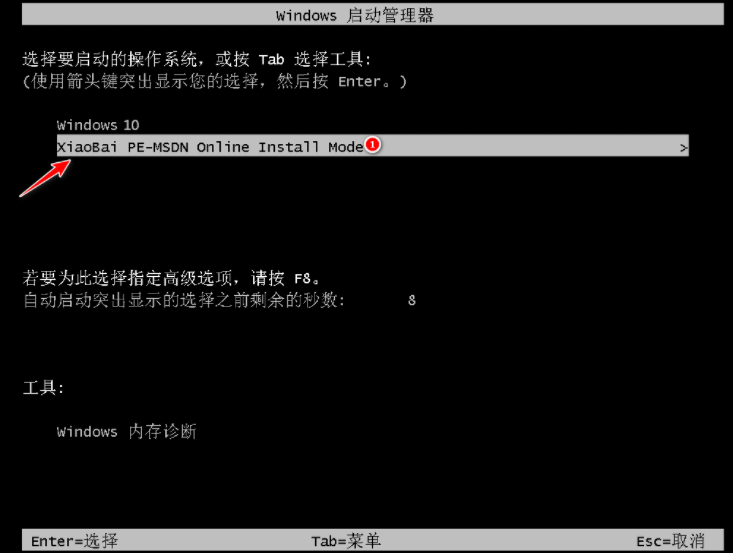
5、进入小白pe系统,小白装机工具会自动帮助我们安装系统。
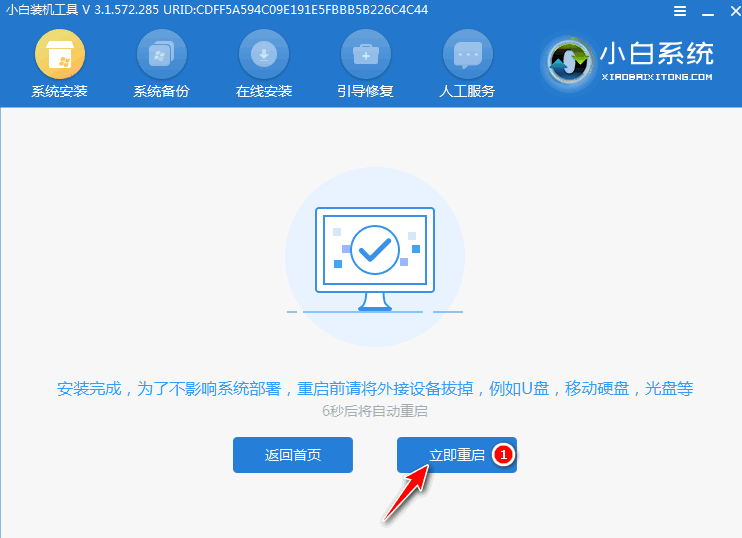
6、然后我们在windows 启动管理器选择windows 8.1系统进入。
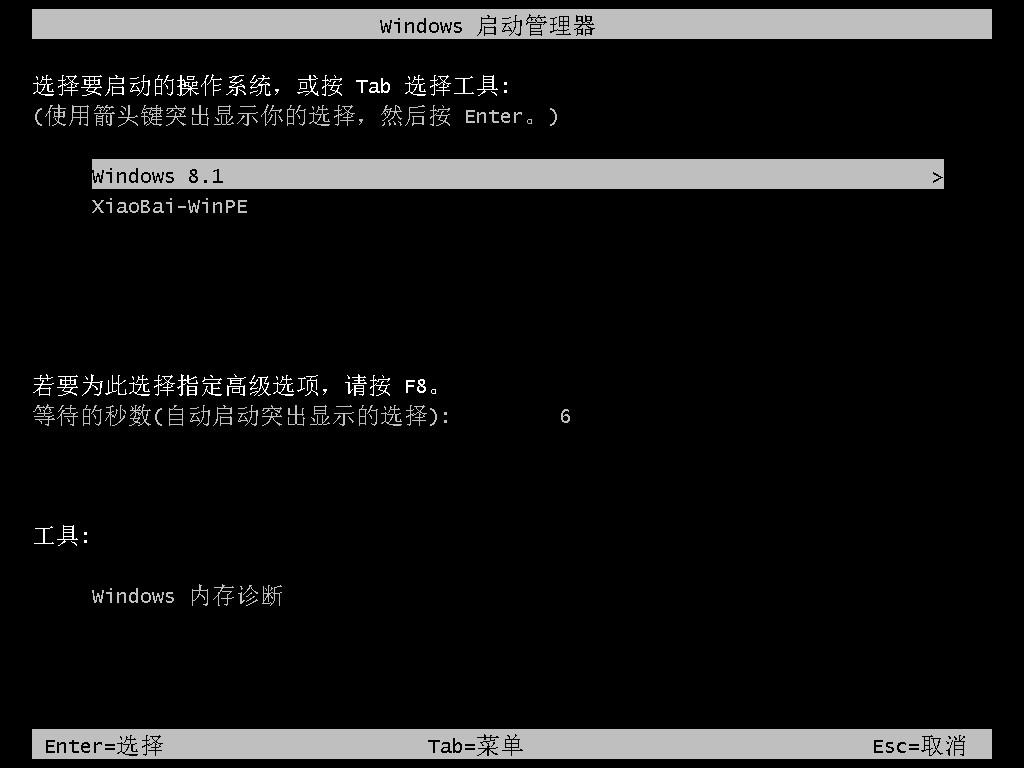
7、最后系统安装完成,我们就可以开始体验系统了,大家自行调整好屏幕分辨率等基础设置即可。
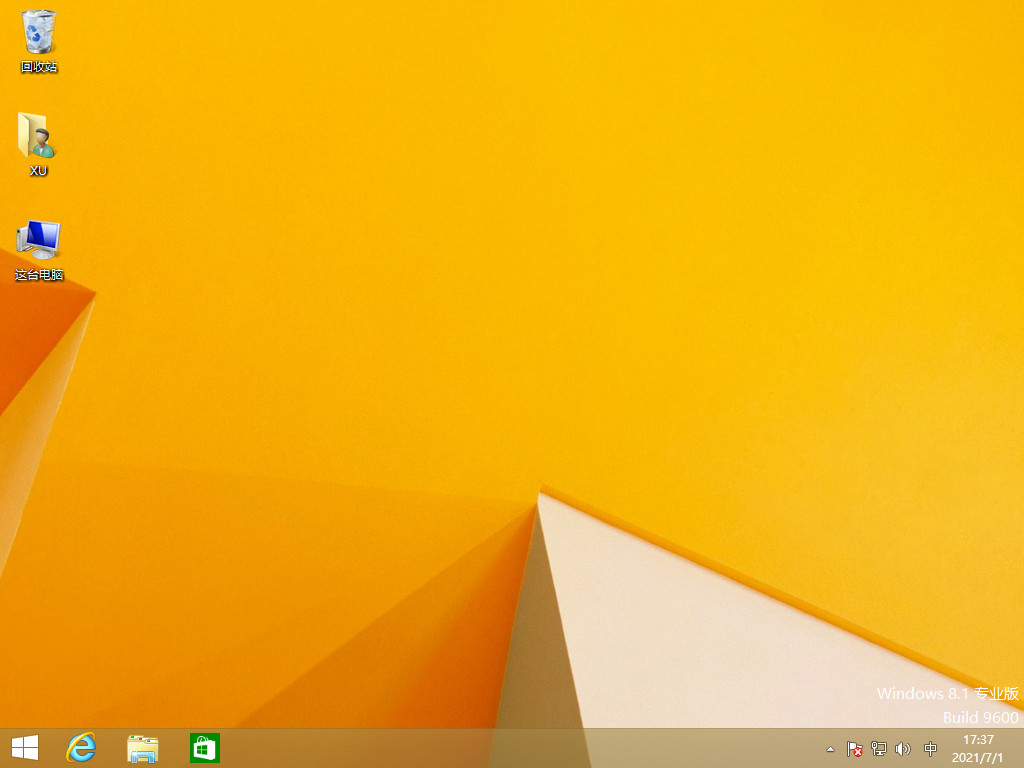
以上就是win8系统一键重装的方法了,大家如果需要给电脑升级win8系统的话,就可以安装上述方法来操作,如果有不懂的地方可以在同名微信公众号留言咨询,希望对大家有帮助。
 有用
26
有用
26


 小白系统
小白系统


 1000
1000 1000
1000 1000
1000 1000
1000猜您喜欢
- Win8系统字体设置2023/12/23
- win8系统怎么样将任务栏变透明..2021/11/27
- 改变Win8颜色2023/11/22
- 下载Windows 8操作系统2024/08/25
- 钻研win10运行gta5卡顿怎么办..2019/03/14
- win8修复u盘,轻松救援系统错误..2023/10/30
相关推荐
- Win8内存占用问题解析2024/02/23
- 老司机教你电脑感染了病毒怎么解决..2019/02/28
- win8电脑激活方法大全2024/04/20
- Win8软件推荐:提升工作效率,让你事半功..2023/11/15
- 怎么重装系统电脑win82022/09/22
- Win8u启动:让您的电脑秒开,提升工作效率..2024/04/08














 关注微信公众号
关注微信公众号



